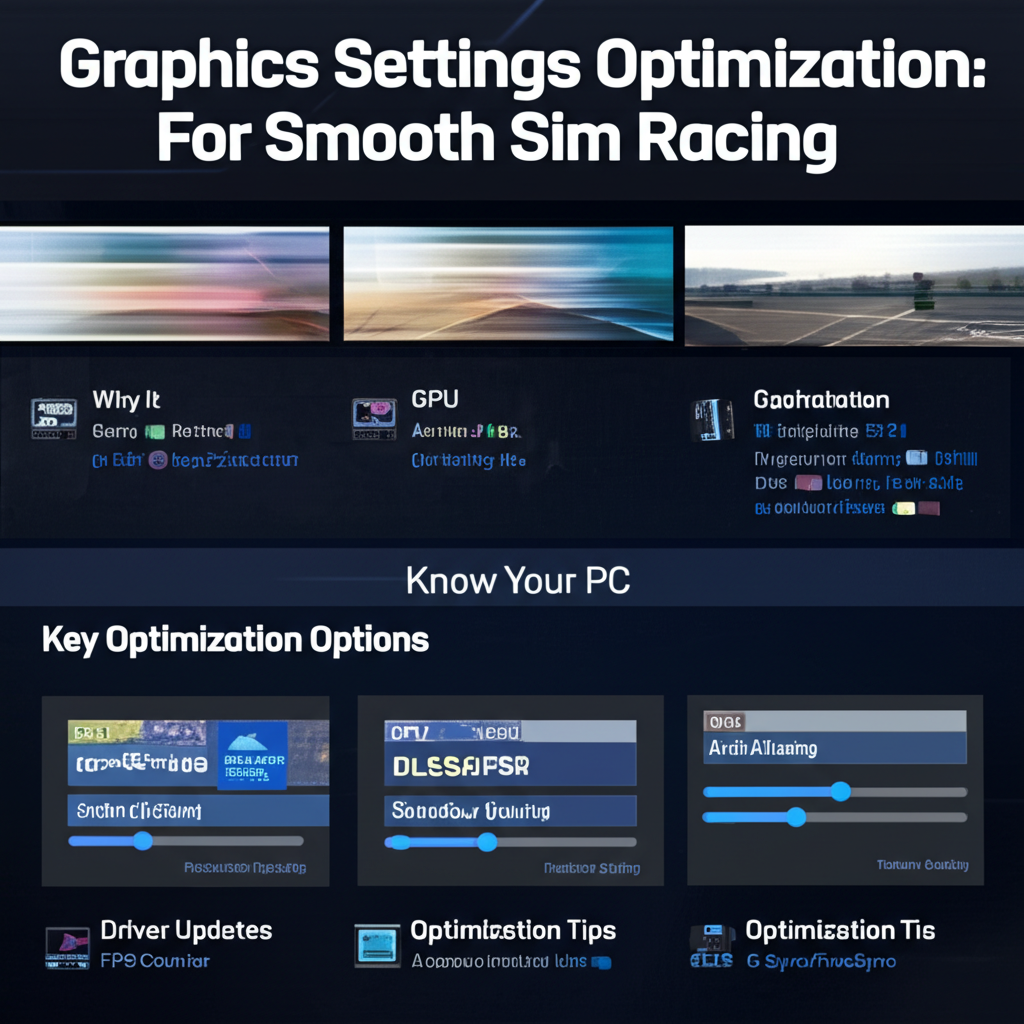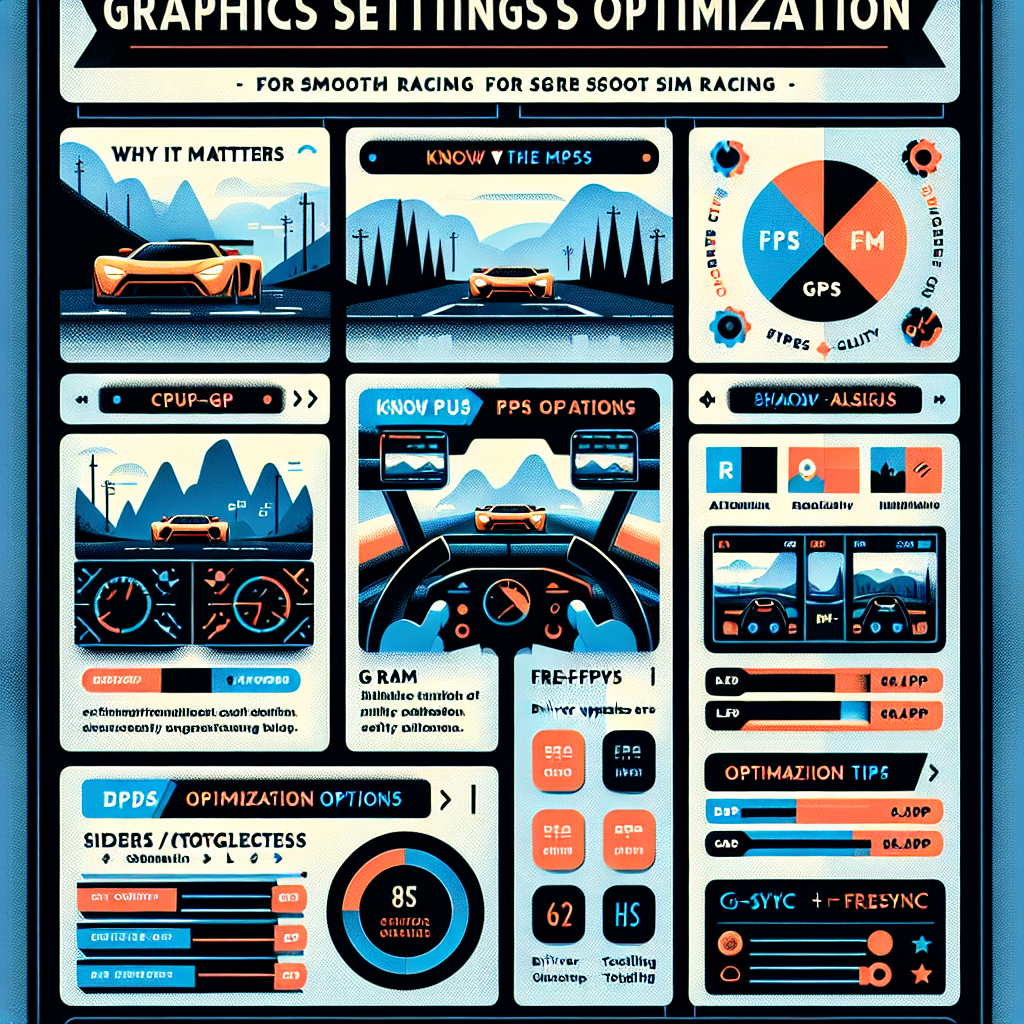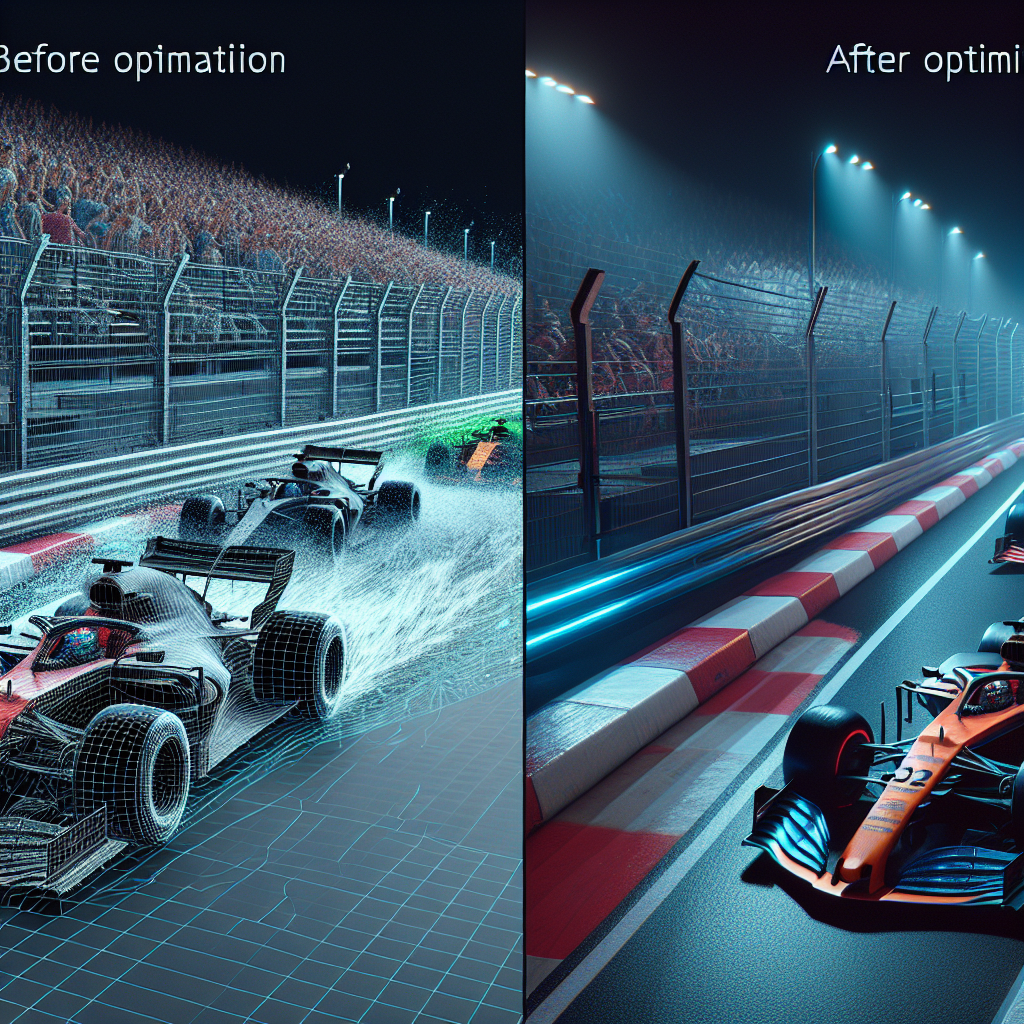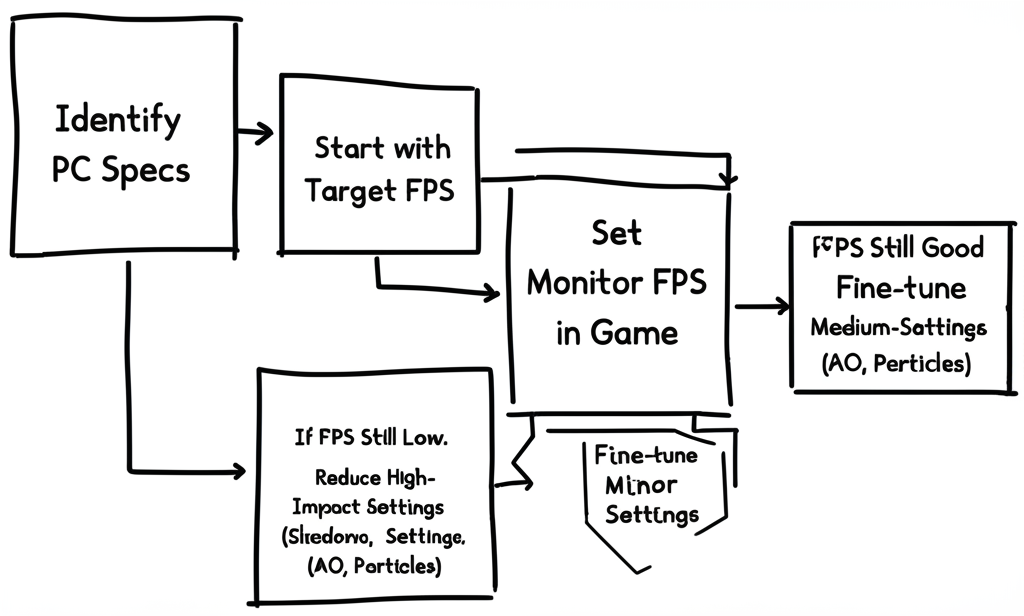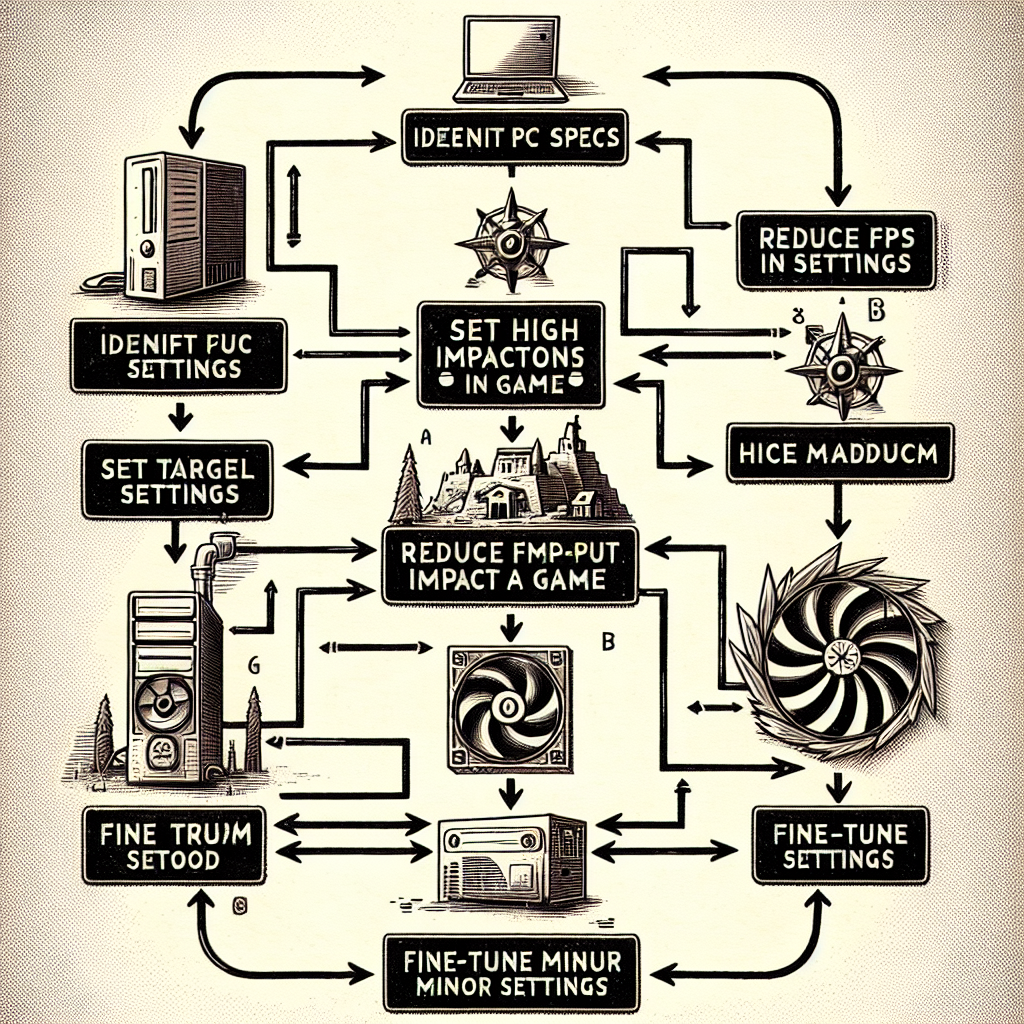안녕하세요, 10년차 심레이싱 전문가 케이레이서입니다! 지난 포스팅에서 버튼 매핑을 통해 편리한 조작 환경을 만드는 법을 알려드렸는데요. 아무리 좋은 장비와 완벽한 컨트롤이 준비되어도, 게임 화면이 버벅거리거나 끊긴다면 레이싱의 재미는 반감될 수밖에 없습니다. 오늘은 여러분의 PC 사양에 맞춰 **’그래픽 설정 최적화’**를 통해 부드럽고 쾌적한 주행 환경을 만드는 방법을 자세히 파헤쳐 드릴게요! 🚀
1. 왜 그래픽 설정 최적화가 중요할까요? 🤔
심레이싱 게임은 특히 그래픽 카드(GPU)와 프로세서(CPU)의 성능을 많이 요구합니다. 화면이 부드럽게 재생되는 ‘프레임 레이트(FPS – Frames Per Second)’는 레이싱 게임에서 무엇보다 중요합니다.
- 정확한 컨트롤: 프레임이 낮거나 불안정하면 화면이 끊겨 보이고, 입력 지연(Input Lag)이 발생하여 미세한 휠 조작이나 브레이크 타이밍을 잡기 어렵게 됩니다.
- 몰입감 유지: 끊김 없는 부드러운 화면은 실제 레이싱과 같은 몰입감을 제공하며, 화면의 잔상이나 계단 현상은 몰입을 방해합니다.
- 시각 정보 습득: 주변 차량의 움직임, 코너 진입 시점, 노면의 변화 등 중요한 시각 정보를 빠르게 인지하기 위해 안정적인 프레임은 필수입니다.
- 눈의 피로 감소: 낮은 프레임이나 화면 찢김(Tearing) 현상은 눈의 피로도를 높여 장시간 플레이를 어렵게 합니다.
2. 내 PC 사양 파악하기: 최적화의 첫걸음 💡
그래픽 설정을 만지기 전에, 여러분의 PC 사양, 특히 그래픽 카드(GPU)와 프로세서(CPU), 그리고 모니터의 주사율을 파악하는 것이 중요합니다.
- 그래픽 카드 (GPU):
시작 버튼 우클릭 -> 장치 관리자 -> 디스플레이 어댑터에서 확인. (예: NVIDIA GeForce RTX 3070, AMD Radeon RX 6800) - 프로세서 (CPU):
시작 버튼 우클릭 -> 시스템에서 확인. (예: Intel Core i7-12700K, AMD Ryzen 7 5800X) - RAM (메모리):
시작 버튼 우클릭 -> 시스템에서 확인. (예: 16GB, 32GB) - 모니터 주사율 (Refresh Rate):
바탕화면 우클릭 -> 디스플레이 설정 -> 고급 디스플레이 설정에서 확인. (예: 60Hz, 144Hz, 240Hz)- Tip: 모니터 주사율은 1초에 화면이 몇 번 깜빡이는지를 나타냅니다. FPS는 이 주사율과 같거나 높아야 가장 부드러운 화면을 경험할 수 있습니다. 144Hz 모니터라면 최소 144 FPS 이상을 목표로 하는 것이 좋습니다.
3. 그래픽 설정 옵션 이해 및 최적화 전략 ⚙️
게임 내 그래픽 설정 메뉴는 수많은 옵션으로 가득합니다. 어떤 옵션이 성능에 큰 영향을 미치는지 이해하고, 내 PC 사양에 맞춰 조절하는 것이 핵심입니다.
3-1. 핵심 성능 영향 옵션 (가장 먼저 조절!)
- 해상도 (Resolution):
- 영향: 이미지 선명도와 성능에 가장 큰 영향을 미칩니다.
- 최적화: 모니터의 기본 해상도(네이티브 해상도, 예: 1920×1080, 2560×1440, 3840×2160)로 설정하는 것이 권장됩니다. 만약 프레임이 너무 낮다면 한 단계 낮춰서 플레이하는 것도 고려할 수 있지만, 화질 저하가 큽니다.
- 안티앨리어싱 (Anti-Aliasing – AA):
- 영향: 화면의 ‘계단 현상(픽셀이 깨져 보이는 현상)’을 줄여주지만, 성능 소모가 큽니다.
- 최적화:
- TAA (Temporal Anti-Aliasing): 가장 많이 사용되며, 부드러운 화면을 제공하지만 약간의 잔상(Ghosting)이 생길 수 있습니다. 성능 부담은 비교적 적습니다.
- FXAA, SMAA: 비교적 낮은 성능 부담으로 계단 현상을 줄여줍니다.
- MSAA: 가장 고품질의 AA이지만 성능 소모가 매우 큽니다. 하이엔드 시스템에만 추천합니다.
- DLSS (NVIDIA) / FSR (AMD/NVIDIA): AI 기반 업스케일링 기술로, 낮은 해상도로 렌더링 후 고해상도로 보정하여 성능을 크게 향상시키면서도 이미지 품질을 유지합니다. 지원하는 게임이라면 반드시 활용하세요! (RTX/RX 시리즈 GPU 필수)
- 그림자 품질 (Shadow Quality):
- 영향: 그림자의 선명도와 디테일을 조절합니다. 성능 소모가 매우 큽니다.
- 최적화: ‘높음’ 또는 ‘중간’으로 설정해도 충분하며, 프레임 확보가 어렵다면 ‘낮음’으로 낮추는 것이 좋습니다. 가장 먼저 낮춰볼 옵션 중 하나입니다.
- 반사 품질 (Reflection Quality):
- 영향: 차량 표면, 젖은 노면, 거울 등에 비치는 반사의 선명도와 디테일을 조절합니다. 특히 비가 오는 날씨나 리플레이에서 성능 소모가 큽니다.
- 최적화: ‘높음’에서 ‘중간’ 또는 ‘낮음’으로 조절하여 프레임을 확보합니다.
3-2. 중간 성능 영향 옵션
- 텍스처 품질 (Texture Quality):
- 영향: 오브젝트(차량, 트랙 표면 등)의 세밀함을 결정합니다. 주로 VRAM(그래픽 카드 메모리) 용량을 사용합니다.
- 최적화: 자신의 그래픽 카드 VRAM 용량(예: 8GB, 12GB)에 맞춰 설정합니다. VRAM이 충분하다면 ‘높음’으로 설정해도 무방하지만, 부족하면 ‘중간’이나 ‘낮음’으로 조절해야 합니다.
- 오클루전 앰비언트 (Ambient Occlusion – AO):
- 영향: 사물과 사물이 만나는 부분에 그림자를 추가하여 입체감을 높입니다. 성능 소모가 있습니다.
- 최적화: ‘높음’이나 ‘중간’으로 설정하되, 프레임이 부족하다면 끄거나 ‘낮음’으로 조절합니다.
- 파티클 효과 (Particle Effects):
- 영향: 타이어 연기, 먼지, 빗물 튀김 등 입자 효과의 품질을 조절합니다. 충돌 시나 연기가 많이 날 때 성능에 영향을 줍니다.
- 최적화: ‘중간’ 또는 ‘낮음’으로 설정해도 게임 플레이에 큰 지장은 없습니다.
- 포스트 프로세싱 (Post-Processing):
- 영향: 블룸, 피사계 심도(DOF), 모션 블러 등 최종 화면에 적용되는 후처리 효과입니다.
- 최적화: 게임에 따라 다르지만, 일반적으로 모션 블러는 멀미를 유발할 수 있으므로 끄는 것을 권장합니다. 블룸이나 DOF는 취향에 따라 조절하되, 성능에 영향을 준다면 낮춥니다.
3-3. 낮은 성능 영향 옵션 (선택적으로 조절)
- 모델 디테일 / LOD (Level of Detail):
- 영향: 멀리 있는 오브젝트의 디테일 수준을 조절합니다.
- 최적화: ‘높음’으로 설정해도 큰 성능 저하는 없습니다.
- 군중 / 나무 / 배경 오브젝트 디테일:
- 영향: 트랙 주변의 관중, 나무, 건물 등 배경 오브젝트의 디테일과 밀도를 조절합니다.
- 최적화: 게임 플레이에 직접적인 영향을 주지 않으므로, 프레임이 부족하다면 과감히 낮춰도 무방합니다.
5. 최적화 과정 및 추가 팁 📊
- 목표 FPS 설정: 자신의 모니터 주사율에 맞춰 목표 FPS를 설정합니다. (예: 60FPS, 120FPS, 144FPS)
- 벤치마크 모드 활용: 많은 게임이 내장 벤치마크 모드를 제공합니다. 그래픽 설정을 변경할 때마다 벤치마크를 실행하여 프레임 변화를 확인합니다.
- FPS 카운터 활용: 게임 내 또는 NVIDIA GeForce Experience / AMD Radeon Software / MSI Afterburner와 같은 외부 프로그램을 통해 실시간 FPS를 모니터링합니다.
- 점진적 조절: 모든 옵션을 한 번에 바꾸기보다는, 성능 영향이 큰 옵션부터 하나씩 조절하면서 프레임 변화를 확인합니다. ‘높음’에서 시작하여 프레임이 부족하면 ‘중간’, 그래도 부족하면 ‘낮음’ 순으로 조절합니다.
- 드라이버 업데이트: 그래픽 카드 드라이버를 항상 최신 버전으로 유지합니다. 제조사는 게임 최적화를 위해 주기적으로 드라이버를 업데이트합니다.
- 전원 설정: PC의 전원 관리 옵션을 ‘고성능’으로 설정하여 CPU와 GPU가 최대 성능으로 작동하도록 합니다.
- 백그라운드 앱 종료: 게임 플레이 중에는 불필요한 백그라운드 프로그램이나 앱을 종료하여 시스템 자원 확보합니다.
- 수직 동기화 (V-Sync) / G-Sync / FreeSync:
- V-Sync: 화면 찢김(Tearing)을 방지하지만, 입력 지연(Input Lag)을 유발할 수 있습니다. FPS가 모니터 주사율보다 낮다면 끄는 것이 좋습니다.
- G-Sync (NVIDIA) / FreeSync (AMD): 모니터와 그래픽 카드의 주사율을 동기화하여 화면 찢김과 입력 지연을 최소화합니다. 지원되는 모니터와 그래픽 카드를 사용한다면 반드시 활성화하세요!
6. 케이레이서’s 최종 조언: 부드러움이 곧 승리! 🏆
심레이싱에서 그래픽 설정 최적화는 단순히 게임을 예쁘게 보이게 하는 것을 넘어, 여러분의 컨트롤 정확도와 경기력을 직접적으로 향상시키는 중요한 과정입니다. 특히 프레임이 안정적으로 유지되는 것이 중요합니다.
자신의 PC 사양을 파악하고, 각 옵션의 영향력을 이해하며, 시행착오를 거쳐 최적의 설정값을 찾아보세요. 부드러운 화면은 여러분의 레이싱 실력 향상에 큰 도움이 될 것입니다! 궁금한 점이 있다면 언제든지 저 케이레이서에게 문의해 주세요! 🏁
🖼️ 관련 이미지 프롬프트:
A visually informative infographic titled "Graphics Settings Optimization: For Smooth Sim Racing." Sections include: "Why It Matters (a blurry, low-FPS screen vs. a sharp, high-FPS screen, illustrating control difference)," "Know Your PC (icons for CPU, GPU, RAM, Monitor Hz with brief descriptions)," "Key Optimization Options (stylized UI snippets for Resolution, Anti-Aliasing (with DLSS/FSR icon), Shadow Quality, Reflection Quality, and Texture Quality, showing sliders/toggles)," and "Optimization Tips (icons for Driver Updates, FPS Counter, G-Sync/FreeSync)." Each section has an icon and a brief explanation.A side-by-side comparison image of a sim racing game scene. On the left, a low-FPS, jagged, visually degraded scene labeled "Before Optimization." On the right, the exact same scene rendered in high-FPS, smooth, and detailed glory, labeled "After Optimization." The cars and track should look crisp and fluid on the right side, showcasing the dramatic improvement.A conceptual diagram showing a "flowchart" for graphics optimization. Start with "Identify PC Specs" -> "Set Target FPS" -> "Start with High Settings" -> "Monitor FPS in Game" -> [If FPS Low: "Reduce High-Impact Settings (Shadows, Reflections, AA)"] -> [If FPS Still Low: "Reduce Medium-Impact Settings (AO, Particles)"] -> [If FPS Good: "Fine-tune Minor Settings"]. Arrows connect the steps, illustrating an iterative process.